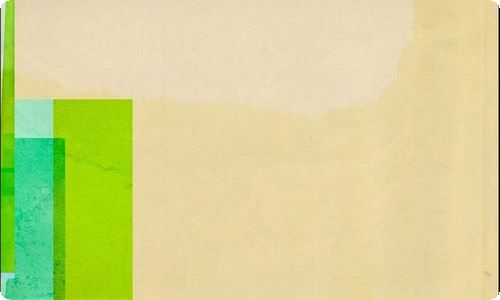excel表格怎么画斜线写字
时间:2024-09-09 20:40:14

excel表格怎么画斜线写字
excel表格怎么画斜线写字?在制作excel表格的时候,有时候需要将一个单元格中画如斜线并上下写入相关的字,如何做到呢?不知道怎么在表格excel中画斜线并上下打字。那么怎么在表格excel中画斜线并上下打字呢?下面就让小编来告诉大家吧,
1、打开excel表格。
2、选中需要画斜线的.单元格,单击鼠标右键,在弹出的下拉窗口中选择“设置单元格格式”。
3、在弹出来的单元格格式窗口中选择“边框”,然后选择“斜线”。
4、如图,单元格中已经插入了斜线。
5、在已画斜线的单元格中,填写文字“人名”“学科”。
6、选中“人名”单击鼠标右键,选择“设置单元格格式”,在弹出来的窗口中选择“下标”,点击确定。
7、“学科”的操作类似,只是选择“上标”,点击确定。
8、弄完后,调整一下文字大小。如图,便完成了单元格画线并插入上下文字的操作。
《excel表格怎么画斜线写字.doc》
将本文的Word文档下载到电脑,方便收藏和打印
推荐度:






点击下载文档
文档为doc格式
上一篇:职场最搞笑的10个迟到理由
下一篇:服务大厅个人工作总结
最新文章
- 1磁带存储设备2021年出货增长40%
- 2Snap一季度日活用户同比增18%
- 3广汽埃安计划至2025年扩充至1000座充换电中心
- 4广汽埃安超级充换电中心落地广州
- 5近期将上演木金火土“四星连珠”奇观
- 6磁带存储设备去年出货量创2006年以来最大增幅
- 7NASA投资近 3 亿美元开发太空通信服务
- 8中国电视Q1零售量大幅回落
- 9中国广电经营范围变更,申请多个 5G 商标
- 10EDG冠军皮肤什么时候出
- 11彩电行业一季度遇冷,零售量同比下降10.8%
- 12趣头条回应关停自媒体创作平台
- 132022杭州亚运会将打造首届碳中和赛事
- 14知乎港交所上市首日破发,被美“预摘牌”
- 15百度再推新社交产品“嗨圈圈”
- 16马斯克公开回应特斯拉连续涨价原因
猜你喜欢